Как да създадете резервно копие на системно изображение на Windows 8.1
Microsoft Windows 8 / / March 17, 2020
След като настроите новия си компютър с Windows 8.1, е добра идея да създадете системно изображение, за да можете да го върнете обратно при бедствие - ето как.
След като настроите новия си компютър с Windows 8.1, е добре да създадете системно изображение, за да можете да се върнете обратно към него, ако се стигне до бедствие или искате да направите чисто инсталиране. Разкрихме как да създайте системно изображение в Windows 8, но в новата 8.1 актуализация местоположението на функцията се е променило.
Преди да започнете, уверете се, че имате свързано външно устройство, мрежово местоположение или старата школа с наличен празен DVD диск.
Създайте системно изображение на Windows 8.1
Сега системното изображение се намира в История на файловете. Затова отворете контролния панел на работния плот - а не версията на метрото - и щракнете върху История на файловете. Отидете на контролния панел История на файловете, в долния ляв ъгъл щракнете върху „Резервно копие на системното изображение“
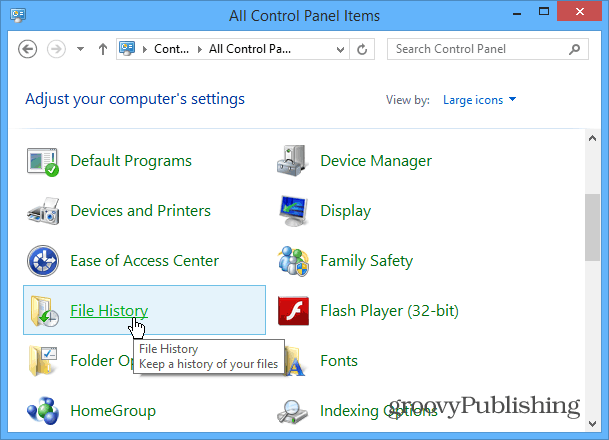
Ако искате да използвате модерния интерфейс, натиснете клавиша Windows + W, за да въведете Настройка за търсене и въведете
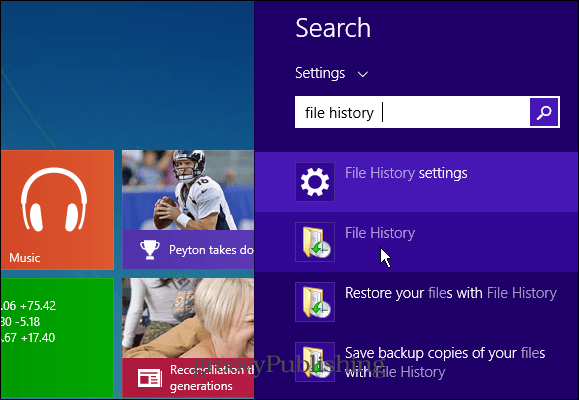
След това щракнете върху резервно копие на системното изображение, разположено в долния ляв ъгъл на екрана.
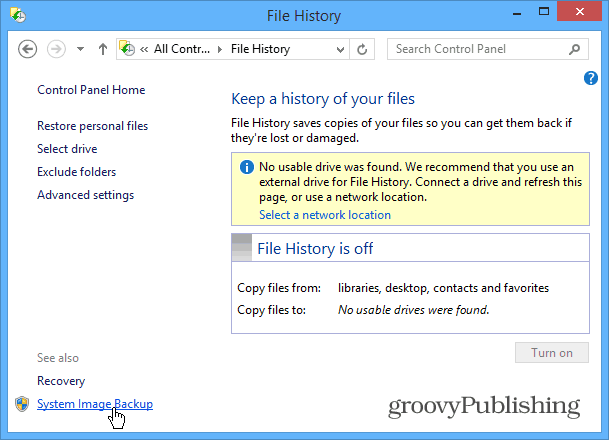
Сега, както в предишните версии на Windows, следвайте съветника, за да създадете системното изображение. в този случай архивирам на моя домашен сървър на Windows.
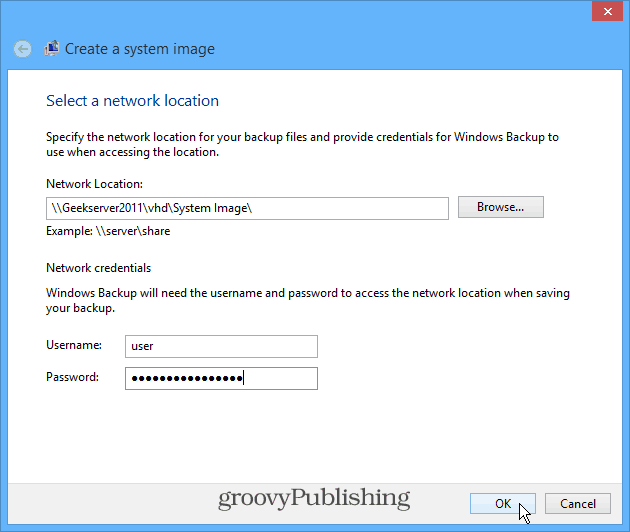
След като изберете мястото за архивиране, проверете устройствата и / или дяловете, които искате да включите.
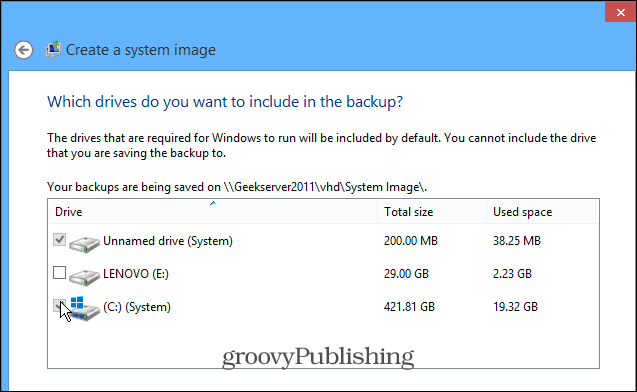
След това потвърдете настройките си за архивиране.
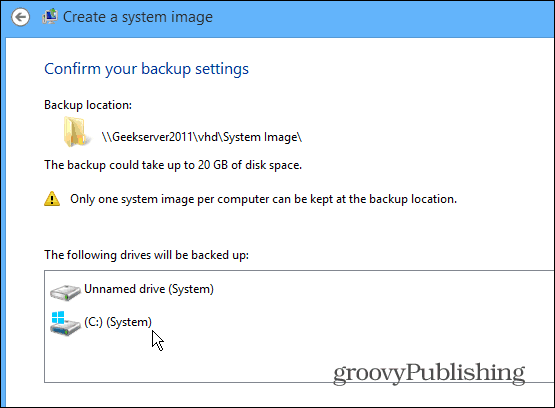
Сега изчакайте, докато се създаде и архивира системното изображение и сте готови!
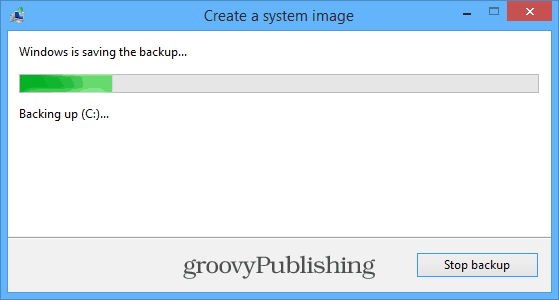
Намирам, че най-доброто време за създаване на системно изображение е след чиста инсталация или след като настроите всичко как ви харесва на нов компютър. След това, когато искате да направите чиста инсталация, ще можете да върнете всичко до начина, по който ви харесва.
Не забравяйте, че Windows 8 има две нови функции, наречени PC Reset и PC Refresh които ви позволяват да възстановите системата си в нещо, което става погрешно. И двете функции все още са налични в 8.1. Но ако по някаква причина не можете да стигнете до тези функции или просто предпочитате да възстановите от системно изображение, ще бъдете настроени.
Освен това, докато сте в него, можете също да създадете USB устройство за възстановяване. Това ще ви позволи да стартирате от флаш устройството и да възстановите системно изображение в случай, че имате срив на твърдия диск.
Ако все още не сте в Windows 8, вижте нашата статия за как да създадете системно изображение на Windows 7.
Windows 8.1 ще бъде безплатен ъпгрейд на съществуващите потребители на Windows 8 чрез Windows Store. Microsoft потвърди тя ще бъде издадена на 18 октомври.



